| ナビゲーション・リンクをスキップ | |
| 印刷ビューの終了 | |

|
『Oracle Database Applianceサービス・マニュアル』 |
1. Oracle Database Applianceの概要
7. サーバー・ノードのトラブルシューティングとOracle ILOMのデフォルト値のリストア
8. 「Preboot」メニューを使用したOracle ILOMの問題解決
シリアル・コンソールへのOracle ILOMアクセスのリストア
9. Basic Input/Output System (BIOS)
BIOSのオプションROMは128KBです。この128KBのうち、約80KBがVGAコントローラ、ディスク・コントローラおよびネットワーク・インタフェース・カードによって使用されます。残りの約48KBが、すべての起動可能PCI-Expressプラグイン・カード上のオプションROMによって共有されます。
手順は、「BIOS設定ユーティリティのメニューへのアクセス」を参照してください。
「Boot」メニューが表示されます。
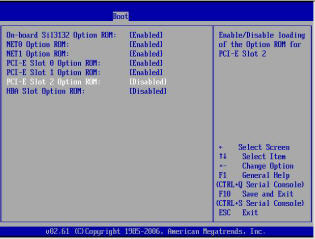
使用可能な設定を示すダイアログ・ボックスが表示されます。